Waves Renaissance Compressor(RCompressor)は、ミックスやマスタリング作業で定番と言っても過言ではないプラグインコンプレッサーです。
原音に忠実でありながらも温かみのあるサウンド、ナチュラルなコンプ感は非常に使いやすく、プロなどだけでなく、アマチュアや初心者にもおすすめの万能コンプです。
しかし、DTMerでWaves Renaissance Compressorをうまく使いこなせていないと悩んでいる方もいるかと思い、使い方についてご紹介していきます。
目次
Waves Renaissance Compressorとは
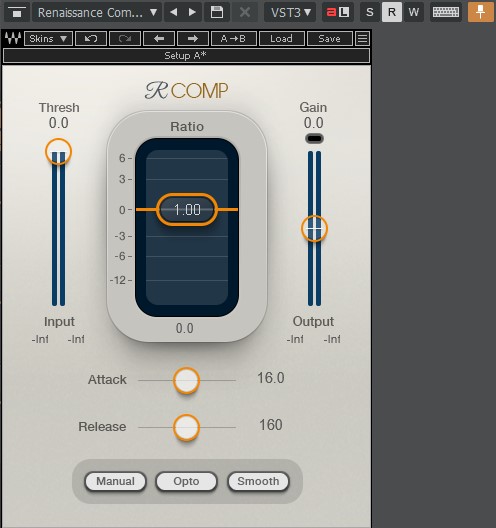
Waves Renaissance Compressorとは、Wavesで最も人気のあるコンプレッサーで、RCompressorやRcompとも呼ばれています。
Wavesの名作プラグインC1 Parametric Companderと、L1 Ultramaximizerの技術であるARC(Auto Release Control)を採用し、極限までシンプル、かつ、合理的に最適化されたインターフェイスで操作性が抜群です。
クラシックで温かみのあるコンプレッションでナチュラルなサウンドはとにかく使いやすく、スタジオミックスでも定番とされているプラグインの一つです。
FEATURES/特徴
- 光学式コンプレッサーモード OPT: 柔らかく、ビンテージ感のあるコンプレッション
- 電子式コンプレッサーモード Electro: ハードでパンチのあるコンプレッション、オンマイクのボーカルや楽器処理に最適
- Warm: オリジナルのオーディオ信号に対して倍音を付加し、「暖かみのある」リッチなサウンドを生み出します。
- 音楽的に設計された、わかりやすくシンプルなインターフェイス
- ARC(Automatic Release Control)技術による安定したRMSレベルの維持
- 倍精度ビット解像度処理
- Mono/Stereoコンポーネント
Waves Renaissance Compressorの基本操作
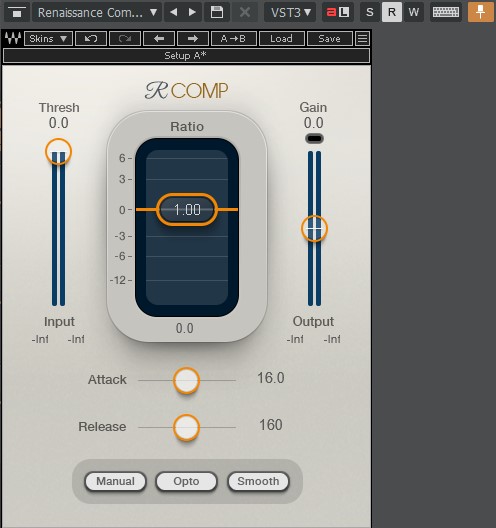
Waves Renaissance Compressorの基本操作を解説していきます。
Thresh(スレッショルド)/Input(インプット)
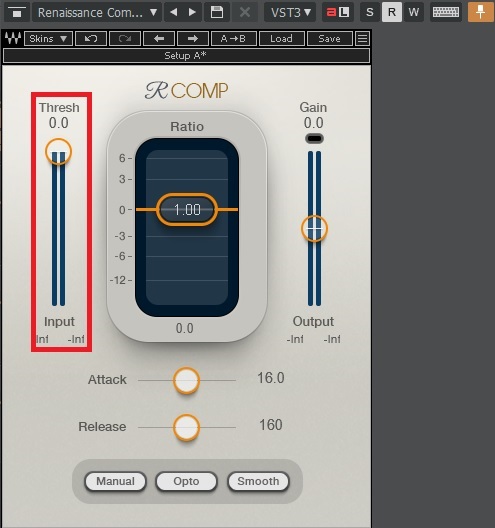
Thresh(スレッショルド)は、コンプレッサーが作動する音量レベルを設定します。(Threshのフェーダーを超えた音量にだけコンプがかかります。)
また、Input(インプット)は入力信号であるインプットレベル(音量)を表します。
Gain(ゲイン)/Output(アウトプット)
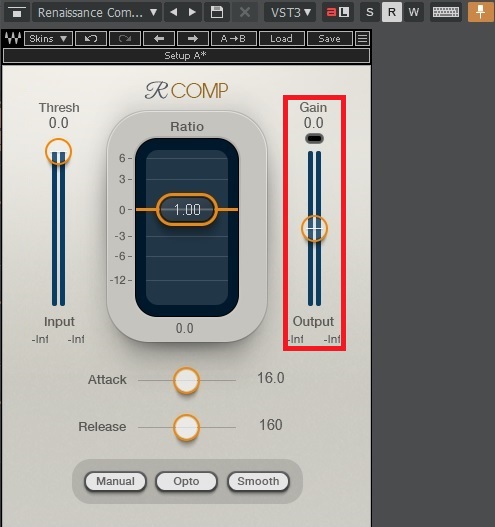
Gain(ゲイン)は、コンプレッサーが作動した後の音量レベルを調整します。
また、Output(アウトプット)は出力信号であるアウトプットレベル(音量)を表します。
Ratio(レシオ)
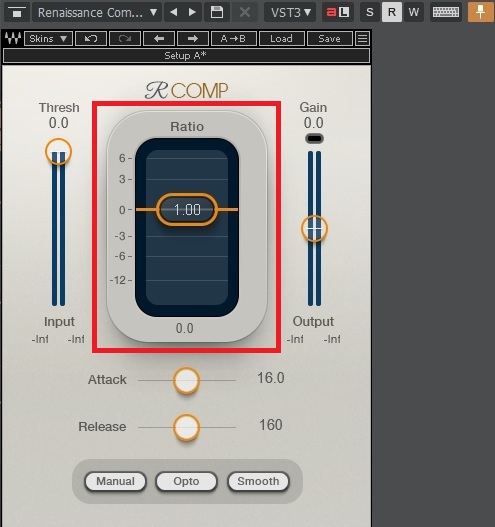
Ratio(レシオ)は音をどれだけ圧縮するか、コンプレッションの比率を設定します。
1.00から下にさげるとコンプレッション(圧縮)、上にあげるとエクスパンション(増幅)になります。
Attack(アタック)/Release(リリース)
とRelease(リリース).jpg)
Attack(アタック)はコンプレッサーが動してから音を圧縮し切る時間(アタックタイム)を設定します。(アタックタイムは値が小さくなるほど早くなり、値が大きくなると遅くなります。)
Release(リリース)はコンプレッサーが解除される時間(リリースタイム)を設定します。(リリースタイムは値が小さくなるほど早くなり、値が大きくなると遅くなります。)
ARC(オートリリースコントロール)/Manual(マニュアル)
Manual(マニュアル).jpg)
ボタンを押すことでARC(オートリリースコントロール)とManual(マニュアル)を切り替えることができます。
ARC(オートリリースコントロール)はリリースタイムを自動でを最適に設定してくれる機能です。
また、Manual(マニュアル)はReleaseスライダーで設定されたリリースタイムの値でコントロールを行います。
Electro(エレクトロ)/Opto(オプト)
.jpg)
ボタンを押すことでElectro(エレクトロ)とOpto(オプト)を切り替えることができます。
Electro(エレクトロ)は電子式タイプのコンプで、GR(ゲインリダクション)が3dB未満の時に徐々にリリースタイムが短くなり、GR(ゲインリダクション)が3dB以上になるに従って徐々にリリースタイムが長くなるという性質があります。
また、Opto(オプト)は光学式タイプのコンプで、GR(ゲインリダクション)が3dB未満の時に徐々にリリースタイムが長くなり、GR(ゲインリダクション)が3dB以上になるに従って徐々にリリースタイムが短くなるという性質があります。
そのため、Electro(エレクトロ)は音圧を上げるのに適していて、Opto(オプト)光学式コンプ特有の、より滑らかで自然な圧縮してくれる効果が得られます。
Warm(ワーム)/Smooth(スムース)
とmooth(スムース).jpg)
ボタンを押すことでWarm(ワーム)とSmooth(スムース)を切り替えることができます。
Warm(ワーム)は低域に倍音を付加することで、より圧縮量が増え、温かみのあるサウンドになります。
Smooth(スムース)は入力信号をできるだけオリジナルの音質に保って、原音になるべく忠実なサウンドのまま圧縮します。
Waves Renaissance Compressorの使い方
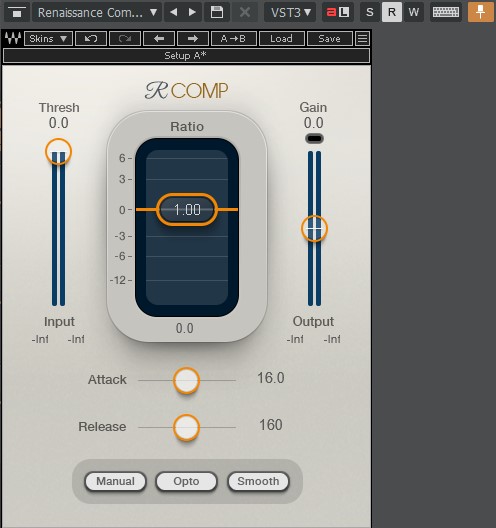
実際に私が使用しているWaves Renaissance Compressorのパラメーターをいくつか紹介します。
Vocal(ボーカル)処理
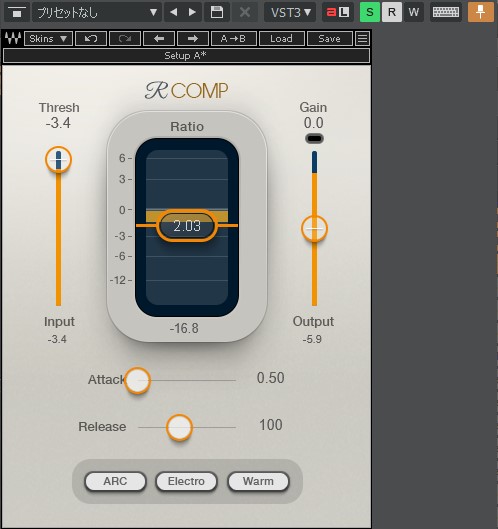
パラメーター
- Thresh(スレッショルド):Inputレベル同等ぐらい
- Ratio(レシオ):2.00前後
- Attack(アタック):0.50
- Release(リリース):100
- ARC/Manual:ARC
- Electro/Opto:Electro
- Warm/Smooth:Warm
ロック系のボーカルによく使用している設定です。
Thresh(スレッショルド)をInputレベル同等ぐらいにすることによってピーク部分のみにコンプレッサーがかかるようにし、いかにもコンプ感がある音にならないような自然な仕上がりにしています。
同様の設定でコンプを2回~3回かけることで、よりトップピークのみを処理することができます。
ボーカルの音量さによっては1回のみのコンプで「Attack(アタック)を0.50ms~7.00ms」、「Release(リリース)を20ms~100ms」あたりに設定し、Thresh(スレッショルド)を深くする場合もあります。
エレキギターのバッキング処理
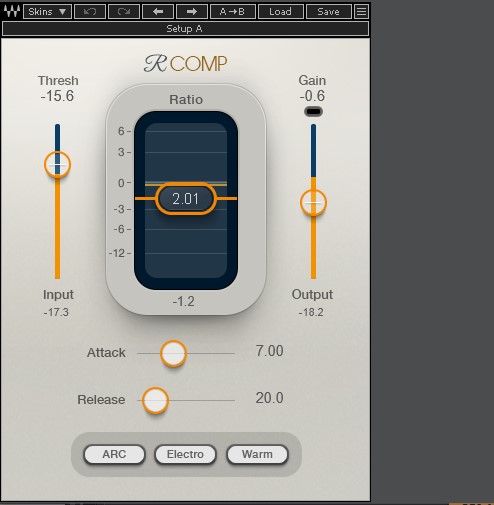
パラメーター
- Thresh(スレッショルド):Inputレベル同等ぐらい
- Ratio(レシオ):2.00前後
- Attack(アタック):7.00
- Release(リリース):20
- ARC/Manual:ARC
- Electro/Opto:Electro
- Warm/Smooth:Warm
エレキギターのバッキング処理でよく使用している設定です。
前提として、オーバードライブやディストーションなどを使用しているドライブサウンドは、過大入力を与え、回路の限界値を超えて出力音が潰れてしまった状態が歪みとなるため、そもそもコンプがかかっているような状態です。
Thresh(スレッショルド)をInputレベル同等ぐらいにすることによってピーク部分のみにコンプレッサーがかかるようにして、自然な仕上がりになるようにしています。
Attack(アタック)は「7.00mc」から初めて、曲調やテンポ、フレーズによって前後して調整しています。
不要なトップピークの処理
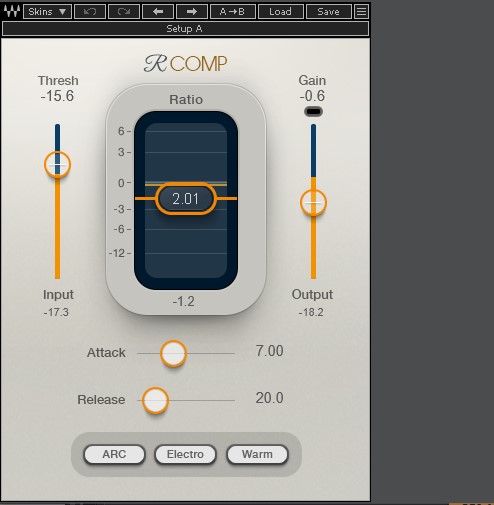
パラメーター
- Thresh(スレッショルド):Inputレベル+3dbぐらい
- Ratio(レシオ):50.00前後
- Attack(アタック):0.50
- Release(リリース):5.00
- ARC/Manual:Manual
- Electro/Opto:Opto
- Warm/Smooth:Warm
不要なトップピークの処理でよく使用している設定です。
各トラックに不要なトップピークが多々あると、マスタリングで音圧を上げる際に、トップピークがリミッターに変な引っ掛かりをしてしまう時があるので、ミックス段階でトップピークの処理をしています。
ポイントは、Thresh(スレッショルド)をInputレベル+3dbぐらいを目安にし、本当に不要なトップピークのみを削るようにすることです。
Waves Renaissance Compressorが同梱されているバンドル

バンドル一覧
- Waves Musicians 2 Bundle
- Waves Sound Design Suite Bundle
- Waves Broadcast & Production Bundle
- Waves Renaissance Maxx Bundle
- Waves Live Bundle
- Waves Silver Bundle
- Waves Gold Bundle
- Waves Horizon Bundle
- Waves Platinum Bundle
- Waves Diamond Bundle
- Waves Mercury Bundle
Waves Renaissance Compressorは、Wavesの中でも定番のプラグインのため、ほとんどのバンドルに同梱されています。
まとめ
Waves Renaissance Compressorの使い方について解説してきましたが、いかがだったでしょうか。
原音に忠実でありながらも温かみのあるサウンド、ナチュラルなコンプ感、リミッター的な使い方からエキスパンダーとしての使い方もでき、非常に幅広い使い方ができる万能コンプです。
Knee(ニー)はゆるめの設定のまま変えることができないため、コンプで積極的に音作りをしたり、硬めの音作りは苦手かもしれないですが、基本的なパラメーターの見た目のわかりやすさから初心者におすすめです。